edius7下载v7.5破解版
- 软件介绍
- 软件截图
- 其他版本
- 相关阅读
- 网友评论
- 下载地址
光行资源网提供的edius7是一款十分技术专业的视频剪辑软件,它能非常好地运用于好几个行业,协助客户开展视?l写作和视频剪辑,edius7破解版关键用以广播节目和视频后期制作自然环境,有着多路轨、多文件格式混编、外挂字幕和时间轴输等作用。这样一来就可以协助客户以较短的?r间编写出自身所必须的视?l?热荨?
edius7能为大家产生优异的视频编辑感受,他适用多路轨的视频编辑作用,可以对于视?l和声频开展编写和改动,包含打外挂字幕、调节视频码率、调节响声、转换视频格式等实际操作。
【edius7全新功能】
1、顺畅的4k工作流程,edius7破解版支持Blackmagic Design DeckLink 4KExtreme板卡,支持与DaVinci的EDL交换时间线校色流程。
2、向第三方厂商开放硬件接口,例如Blackmagic Design、Matrox和AJA。
3、混编各种不同分辨率素材——从24*24到4K*2K,在同一时间线实时转换不同帧速率,为剪辑师带来非凡效率。
4、快速灵活的用户界面,包括无限视频、音频、字幕和图形轨道。
5、edius7破解版支持最新的文件格式,诸如Sony XAVC/XVAC S、PanasonicAVC-Ultra和Canon 1D CM-JPEG(与其发布时同步支持)。
6、源码支持各种视频格式,例如Sony XDCAM、Panasonic P2、Ikegami GF、RED、Canon XF和EOS视频格式等。
7、市面上最快的AVCHD编辑速度(3层以上实时编辑)。
8、高达16机位同时编辑,edius7破解版支持视频输出。
9、改进的MPEG编码器的速度和质量
10、改进的H.264/AVC解码器性能
11、充分利用第四代英特尔酷睿i架构
12、精简的实时编辑,最大的内存访问的64位本地处理
13、为低端计算机设计的代理编辑模式可延长使用周期和产品寿命;
14、edius7破解版支持英特尔的Ivy Bridge / Sandy Bridge进行快速输出和蓝光刻录;
15、快速处理大量的静止图像文件(JPG,TGA,DPX,和其他人)
16、3D立体编辑
17、edius7破解版内置响度表
18、影像稳定器
19、时间线直接刻录光盘和dvd
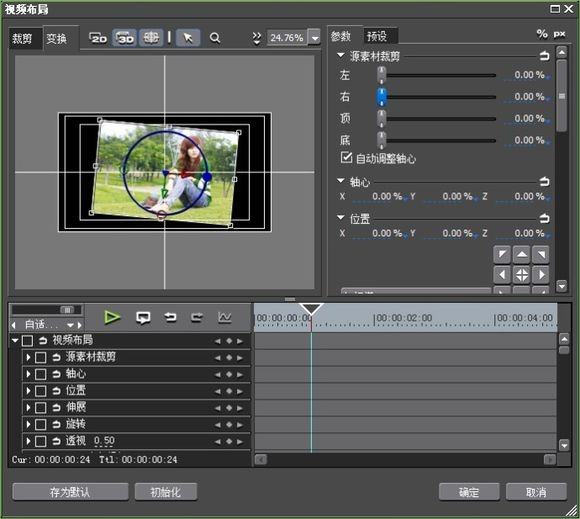
【edius7快捷键】
任务
Alt-Tab 变换全部任务
Alt-Esc 变换EDIUS任务
Ctrl-O 打开项目文件
Ctrl-S 保存项目文件
Alt-F4 关闭应用程序
显示
P 打开预览窗口
T 打开时间线窗口
B 打开素材库窗口
H 开关选项窗口
Ctrl-Alt-P 切换至来源窗口
Ctrl-Alt-R 切换至预览窗口
Tab,Shift-Tab 切换 来源/预览 窗口
Ctrl-Alt-Z 将当前窗口移到左显示屏
Ctrl-Alt-X 将当前窗口移到右显示屏
Ctrl-J 摇动/穿梭模式转换
Insert 插入/覆盖模式转换
Ctrl-G 开关时码及状态显示
Ctrl-H 开关安全框显示
Alt-S 开关音频波形轨
Ctrl-W 开关音频波形显示
S 音频波形轨状态转换
Alt-W 开关混合轨
W 开关混合轨调整状态
Shift-O,-(小键盘) 增大显示比例
Shift-I,+(小键盘) 缩小显示比例
Ctrl-U 回到前一个显示比例
Ctrl-0 将时间单元设为铺满窗口
Ctrl-1 将时间单元设为一帧
Ctrl-2 将时间单元设为五帧
Ctrl-3 将时间单元设为一秒
Ctrl-4 将时间单元设为五秒
Ctrl-5 将时间单元设为十五秒
Ctrl-6 将时间单元设为一分
Ctrl-7 将时间单元设为五分
Ctrl-8 将时间单元设为十五分
Ctrl-9 将时间单元设为一小时
Ctrl-R 开关素材窗口的文件夹窗口
Backspace 显示素材库窗口的前一个文件夹
R 回到素材窗根文件夹
Alt-Enter 显示素材属性
Shift-Y 在来源窗口中显示时间线上选定素材
Enter 在来源窗口中显示素材库中选定素材
播放
→ 向前移动一帧WW
← 向后移动一帧
Shift-→ 向前移动十帧
Shift-← 向后移动十帧
Space,Enter 回放/暂停
Shift-space 存储缓冲后回放
Ctrl-Space 循环回放
J 反向回放(可调速度)
K 暂停回放
L 回放(可调速度)
F2 外部设备快倒
F3 外部设备快速倒放
F4 外部设备向前移动一帧
F5 外部设备播放停止
F6 外部设备播放暂停
F7 外部设备播放/暂停
F8 外部设备向后移动一帧
F9 外部设备快速播放
F10 外部设备快进
【edius7安装方法】
1、下载文件找到"EDIUS_7.32_1724_DL_Setup.exe"双击运行,进入软件安装向导界面;
2、进入软件的安装上向导界面,点击Extract;
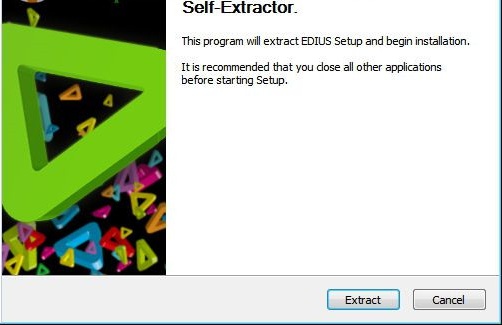
3、点击我接受许可协议中的试验条款,点击IAGreer进行下一步;
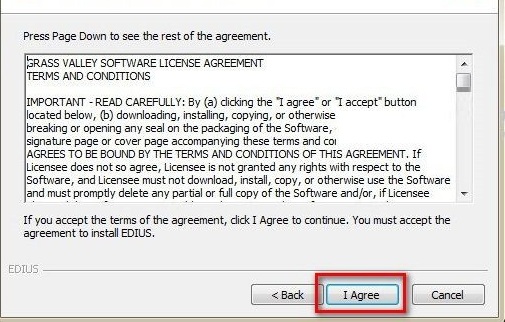
4、选择软件安装的位置,建议安装在D盘,点击Next进行安装;
5、选择需要加进行安装的组件,点击NEXT;
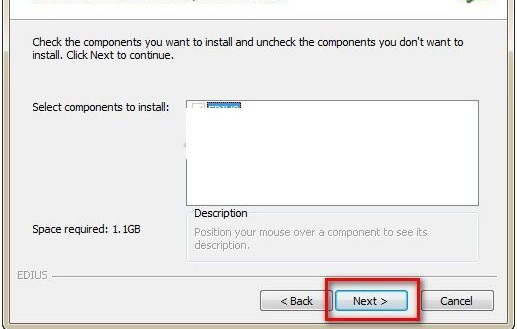
6、选择您需要进行安装的快捷方式,不需要的朋友赶快将勾去掉,点击Next;
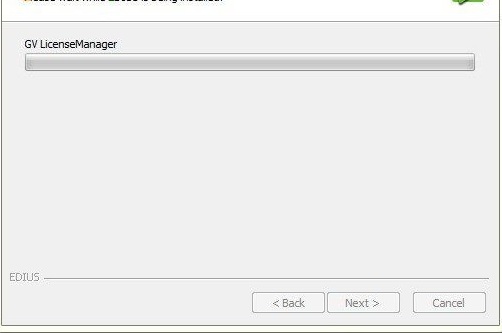
7、edius7.32破解版正在进行快速的安装中,请耐心等待.....
8、edius7.32破解版已经安装完成,是否需要进行重新的启动电脑;
【edius7使用方法】
一、edius7怎么导出视频?导出视频的方法
打开之前我们已经制作好的EDIUS源文件,当然也可以是正在制作的源文件。
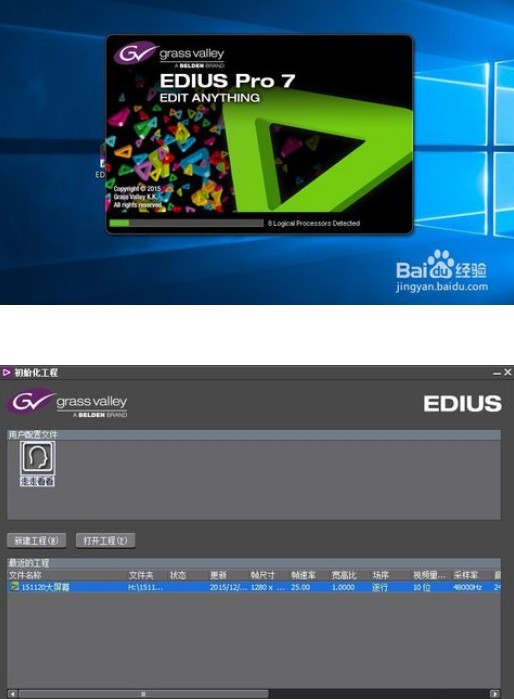
利用视频预览框中的出入点工具,来确定我们时间线上要输出的视频片段。
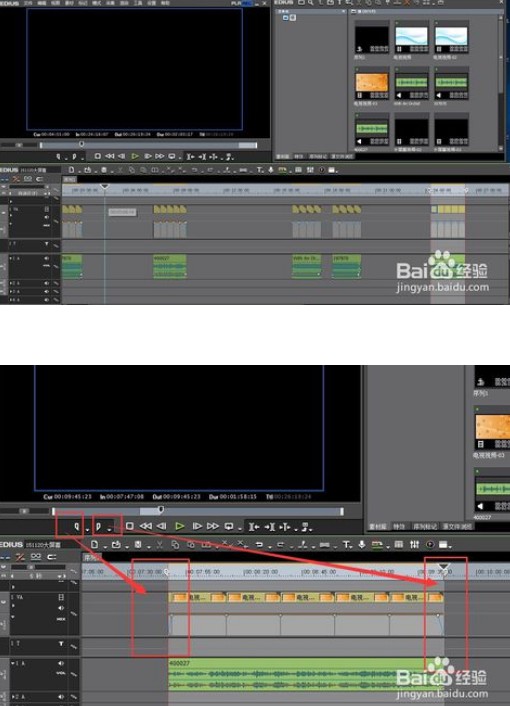
点击视频预览框右下角的输出命令,或者是利用快捷键F11,点击“输出到文件”。
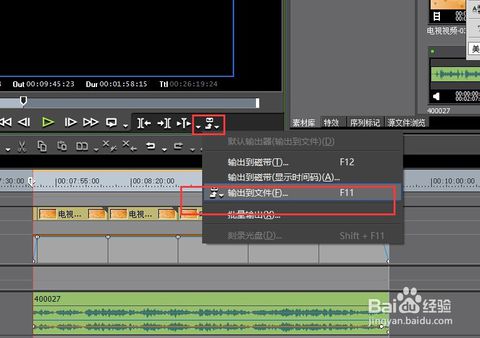
在输出属性框中,我们选择我们需要的格式,然后点击左下角的“出入点之间进行输出”。然后点击“输出”

然后选取合适的位置以及命名,最后点击“保存”即可。然后等待渲染完成即可预览视频。

二、edius7怎么为视频局部添加马赛克?视频添加马赛克的方法
1、首先启动edius7,在弹出的对话框,执行新建工程命令,进入主界面。
2、在视频轨道上右键单击,从下拉菜单中选择添加素材选项,从弹出的对话框中找到素材所在的位置,选中后点击打开按钮。
3、在特效中点击视频滤镜选项,从中选择手绘遮罩选项,双击进入该选项。
4、在内部选项中勾选滤镜,点击右边的按钮弹出选择滤镜对话框,从该对话框中选择马赛克后点击确定按钮。
5、从上面的菜单中选择矩形选框,在需要添加马赛克的地方拖拽出一个矩形,点击设定滤镜按钮。
6、接着弹出马赛克对话框,在该对话框中设置块大小,根据自己的实际情况进行设置,块样式选择普通,点击确定按钮。
7、如果一个视频中多个位置需要添加,采用同样的方法操作即可,当然也可以选择椭圆形状进行添加。
8、对所有的地方添加完成后,点击确定按钮,这个时候在预览窗口中,我们就会看到添加马赛克现象了。
9、执行文件-输出-输出到文件命令,在弹出的对话框中选择一种视频格式,接着输入名称选择一个合适的位置即可。
三、edius7怎么多机位剪辑?多机位剪辑的方法
1、在模式菜单中选择“多机位”,在过道标识上点击鼠标右键选择“添加——在上方添加视频轨道”设置需要添加的轨道数量。
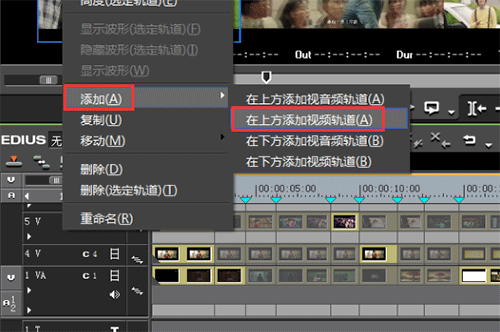
2、根据视频轨道数量,在模式菜单下选择“机位——显示5个机位”。
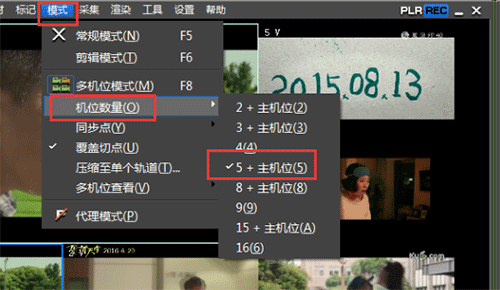
3、根据素材情况在同步模式中选择素材对其方式。我们选择“同步模式——时间码”。
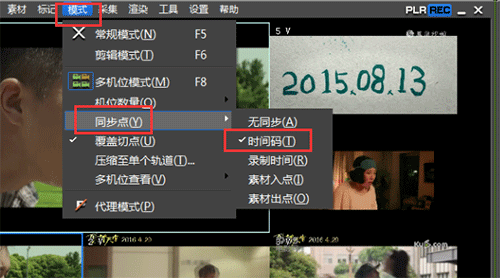
4、把视频拖拽到时间线上,为避免声音的混乱我们可以把视频解锁,然后把声音放到音频轨道上。
5、播放时间线,在监视窗口点击需要的画面或使用键盘上的数字键进行画面切换。

6、制作完成后,我们可以调整时间线上的标记进行切换点的调整。
7、选择模式菜单下的“压缩至单个轨道”
8、我们也可以新建一个序列,将多机位制作的序列拖放到这个序列中进行播放。
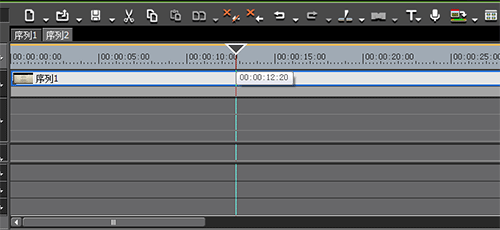
【edius7软件特点】
我已经有了EDIUS 6或者6.5可用的输入/出硬件,EDIUS 7可以使用吗?
EDIUS 7支持:
STORM 3G/STORM 3G Elite
HDSTORM/STORM Mobile
HDSPARK/HDSPARK Pro
支持哪些第三方输出输出硬件?支持的第三方硬件(注意:不支持录机控制)
Blackmagic Design:DeckLink Mini Monitor、Mini Recorder, Studio、4K Extreme、Intensity Pro、Shuttle for USB, Shuttle for Thunderbolt、Extreme UltraStudio SDI Pro
Matrox:MXO2 LE (注意: 当前只支持输出。计划2013年4季度支持采集)
AJA Video Systems (计划2013年4季度支持)
EDIUS 7是一个原生64位程序吗?
是的。EDIUS Pro 7和EDIUS Elite 7都是原生64位程序,它们仅在Windows 7和8的64位版上运行。
EDIUS 7变成原生64位程序有什么好处?
作为原生64位程序,EDIUS 7可以在Windows 8(企业版和专业版)下最大利用512GB内存,或者在Windows 7(旗舰版、企业版和专业版)下最大利用192GB内存用于复杂的媒体操作,如多层4K编辑。
EDIUS支持4K编辑么?
支持。EDIUS 7改善了4K工作流程,支持实时编辑、无限轨道(取决于系统资源),和校色软件DaVinci的EDL交换时间线流程。
EDIUS支持最新的CPU架构么?
支持。EDIUS 7支持Intel最新的CPU构架,包括第四代Core i。
我可以在Windows Vista和XP上安装EDIUS 7么?
不行。EDIUS 7只支持Windows 7和8的64位操作系统,不支持Windows Vista和XP。
EDIUS支持时间线上的混合格式编辑么?
支持。EDIUS 7支持在时间线上实时混编任何标清、高清、2K和4K分辨率素材,且无限轨道(取决于系统资源)。
实时编辑中支持什么分辨率和帧速率?
实时编辑中可支持最高4K/2K,最小24*24分辨率,支持60p/50p、60i/50i和24p等各种帧速率。
【edius7序列号】
555555-HYPJP015G6G0JFC3
809452-HCJJP01TEEN9RL2W
809452-HCJJP01TEEN9RL2W
【edius7特点介绍】
1、一款非常专业的视频处理工具;
2、支持各种热门冷门视频文件格式;
3、提供多轨实时字幕,同时支持16机位编辑及视频输出;
4、渲染速度快,画面质量高,对电脑配置要求一般。

小编测评
edius7,是一款非常专业的视频编辑软件!它能很好地应用于多个领域,帮助用户进行视频创作和剪辑,edius7破解版主要用于广播和后期制作环境,拥有多轨道、多格式混编、字幕和时间线输等功能。这样一来就能够帮助用户以较短的时间编辑出自己所需要的视频内容。一款非常专业的视频处理工具;,提供多轨实时字幕,同时支持6机位编辑及视频输出;
- 下载地址(pc版)
- 网盘下载
- EDIUS7永久破解版下载 含破解补丁 451MB 查看详情
人气下载推荐
-

AE2021(After Effects) v2021 中文破解版
下载
-

Potplayer2020直播源文件
下载
-
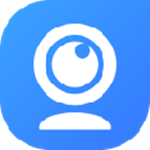
iVCam下载(手机用作电脑摄像头) v5.5.0 Windows版正版完整版
下载
-

Camtasia studio下载 v2020 免费破解版绿色版
下载
-

aecc2020破解版下载百度网盘资源
下载
-

会声会影2021永久下载百度网盘资源专业破解版
下载
-

TechSmithCamtasiaStudio9完美破解版下载百度网盘分享中文
下载
-

粤剧名曲mp3资源合集
下载
-

TopazVideoEnhanceAI吾爱破解版下载v1.8.0免安装
下载
-

会声会影2021永久下载百度网盘资源专业破解版
下载
-

CorelVideoStudioUltimate2021旗舰破解版下载附序列号
下载
-

VegasPro13百度云网盘资源附序列号(暂未上线)
下载









 小小突击队游戏
小小突击队游戏 专业射手FRAG
专业射手FRAG 香肠派对正版手戏
香肠派对正版手戏 最终幻想7第一士兵app
最终幻想7第一士兵app 推理学院手游安卓版
推理学院手游安卓版 迷你城堡小镇新房游戏
迷你城堡小镇新房游戏 俄罗斯方块环游记2022
俄罗斯方块环游记2022 2022冬奥滑雪冒险(OlympicGamesJam2022)
2022冬奥滑雪冒险(OlympicGamesJam2022) 跳台滑雪大冒险SkiJumpingPro安卓版
跳台滑雪大冒险SkiJumpingPro安卓版 土耳其警车(TürkPolisArabaOyunu)安卓版
土耳其警车(TürkPolisArabaOyunu)安卓版 真实刺激驾驶游戏
真实刺激驾驶游戏 女神联盟2手游
女神联盟2手游 浮生为卿歌安卓版
浮生为卿歌安卓版 逃出银河系安卓版
逃出银河系安卓版 幻境双生安卓版
幻境双生安卓版 坦克世界闪击战安卓版
坦克世界闪击战安卓版 银河掠夺者手游2022
银河掠夺者手游2022 王牌战争游戏2022
王牌战争游戏2022






























